Elementor可以製作頁面的header。一般情況下,我們是需要根據WordPress主題來進行Header設定的。
清晰直覺的Header能幫助使用者快速找到所需的資訊,降低網站跳出率,進而提高頁面瀏覽時間。
如果想要調整我們網站的Header,則需要透過「Appearance」 → “Customize” 來進行Header的製作。但是可以進行調整的地方則是非常的有限,非常受限於我們的WordPress主題。不同主題可以進行的Header設定不一樣。
但是使用Elementor,我們可以對我們的Header部分進行最大程度的自訂化。現在我們來學習如何使用Elementor來製作網站的Header部分。
要注意的是,可自訂的Header是屬於Elementor Pro的功能,如果你沒有Elementor Pro,則可以使用Elementor免費版+ Elementor Header & Footer Builder 來結合製作網站自訂Header。
使用Elementor Pro專業版製作網站Header
我們安裝了Elementor Pro之後,透過“Templates” –> “Theme Builder”,進入到以下介面。
滑鼠移動至左側Header,點選左側的+號。
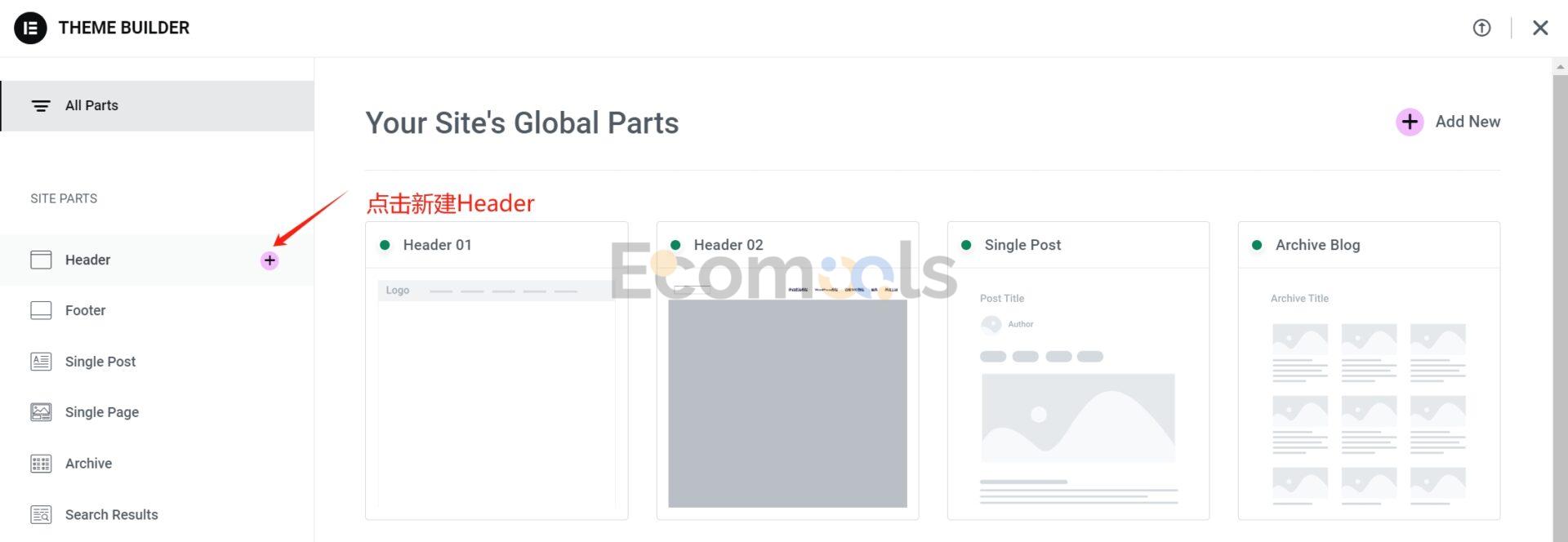
然後進入到Elementor的視覺化編輯頁面,這個其實跟普通的點擊「Edit with Elementor」進來的頁面一樣,差別是從這裡面進去會跳出一個彈框讓你選擇模板:
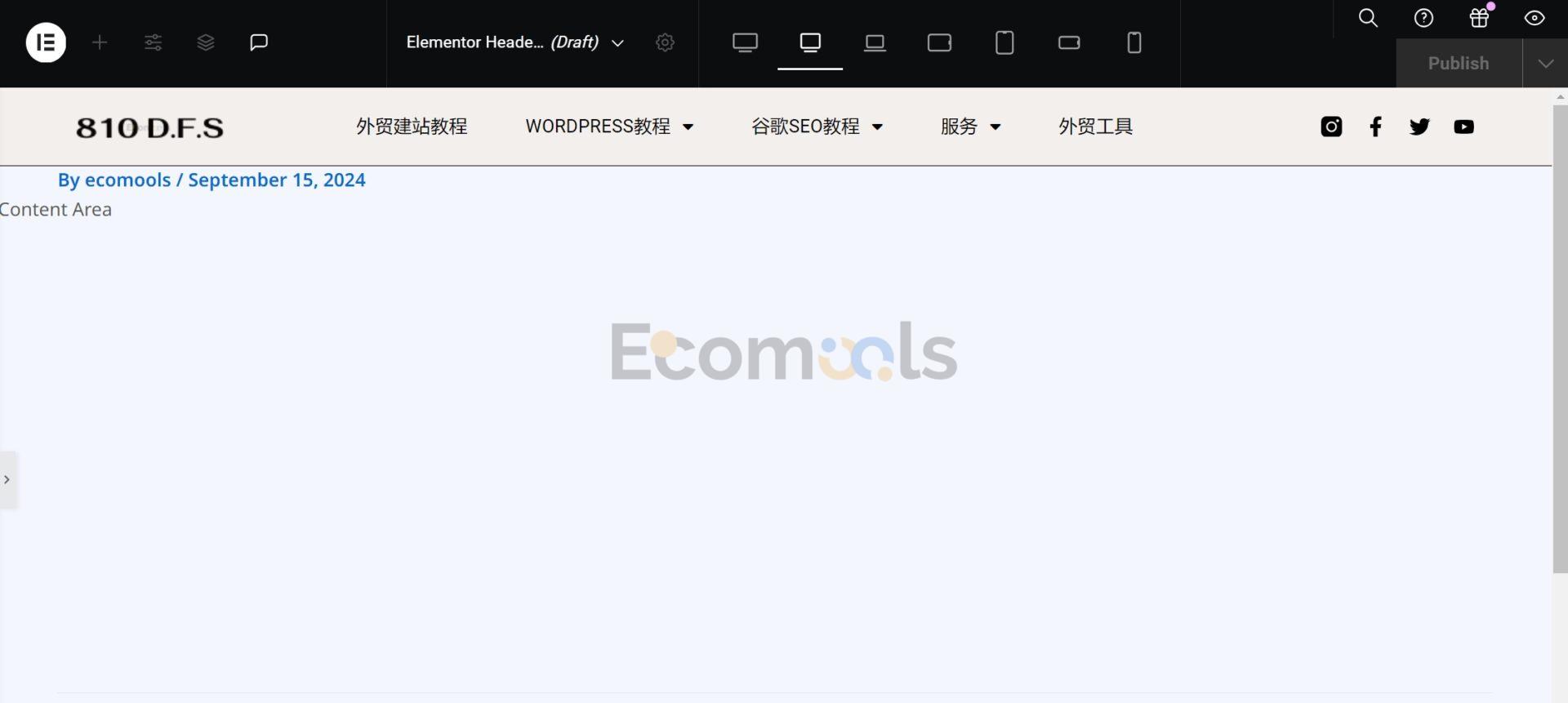
選擇合適的Header模板,然後點選「Insert」插入。如果此時你的網域沒有跟Elementor帳號關聯起來的話,Elementor會讓你接入Elementor帳號,如果沒有的話,註冊一個即可。
然後就可以成功插入Header了。你可以透過點擊小工具來開啟小工具的選項卡來調整樣式。或點擊容器來調整容器之間的間距和寬度,使其符合你的審美觀。
設計完以後,點選右上角的Publish旁邊的下箭頭,點選「Display Conditions」。
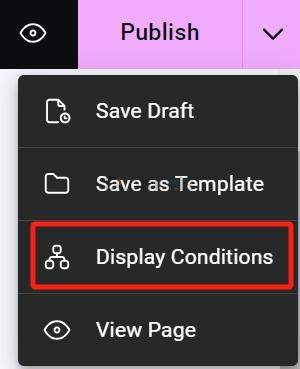
這個選項是讓我們選擇在什麼情況下展示該Header。我們希望整站展示,那麼就點擊“Add Conditions”,選擇“Include”–>“Entire Site” 即可將該Header應用到全站。
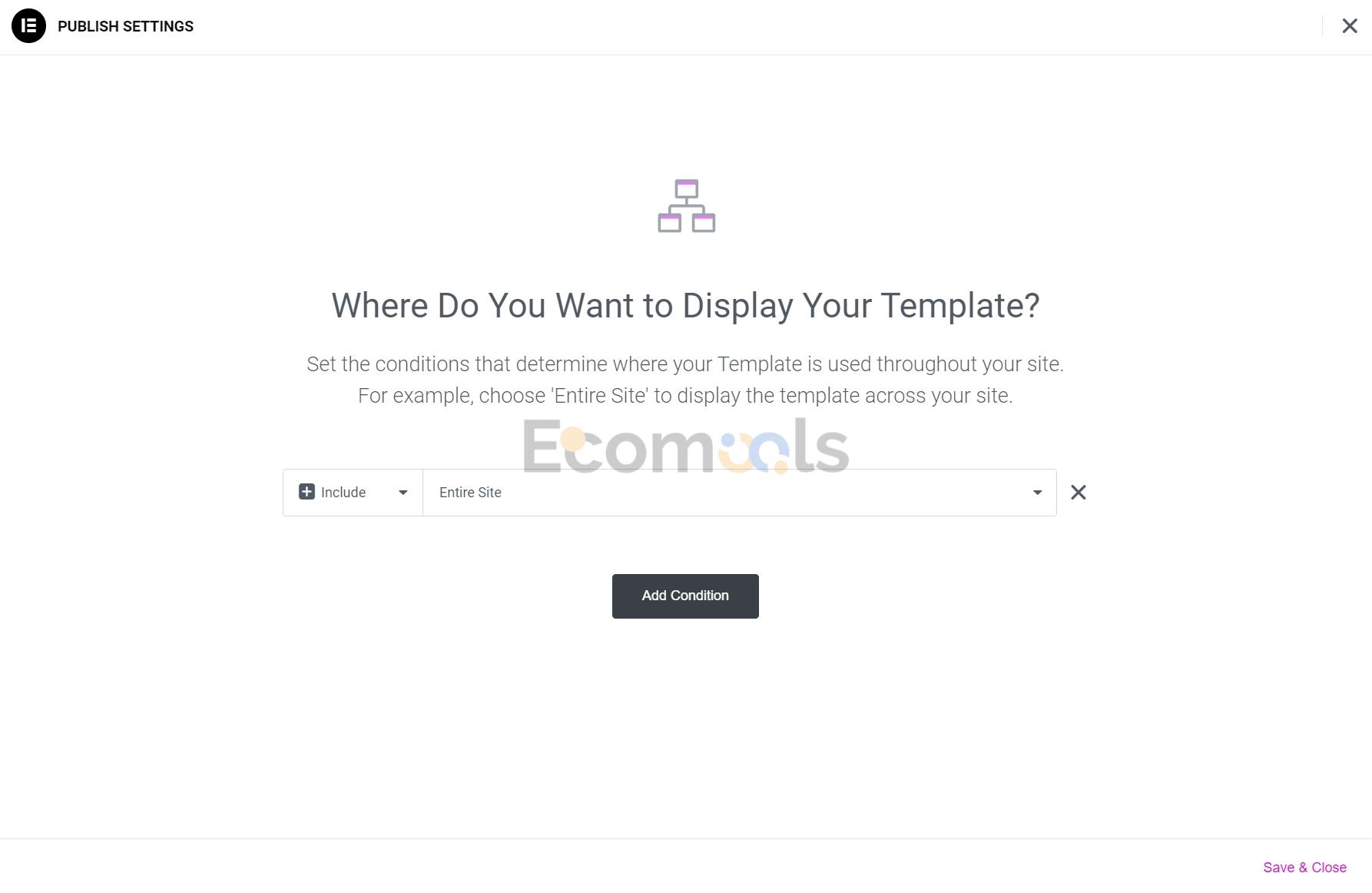
關掉該窗口,然後點擊右上角的Publish,即可發布。
使用Elementor免費版+ Elementor Header & Footer Builder製作網站Header
在外掛程式市場中搜尋並安裝Elementor Header & Footer Builder外掛程式。
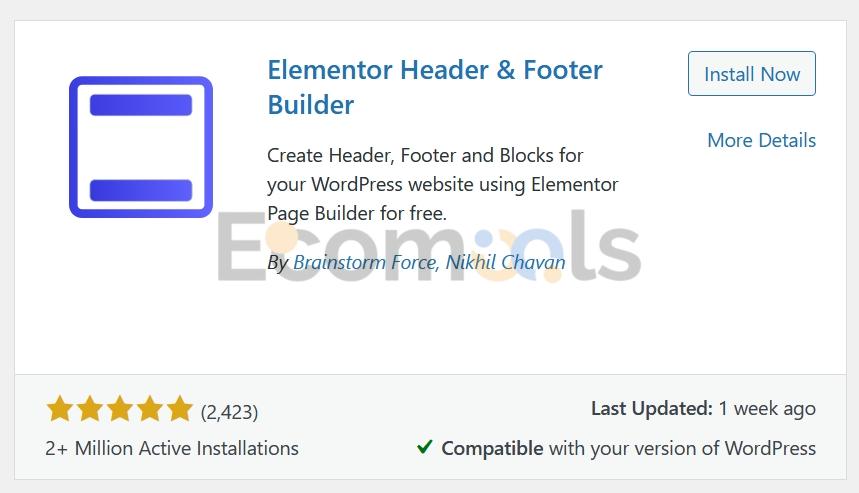
啟動以後,透過「Appearance」 –> “Elementor Header & Footer Builder” –> “ADD NEW”新網站的Header。
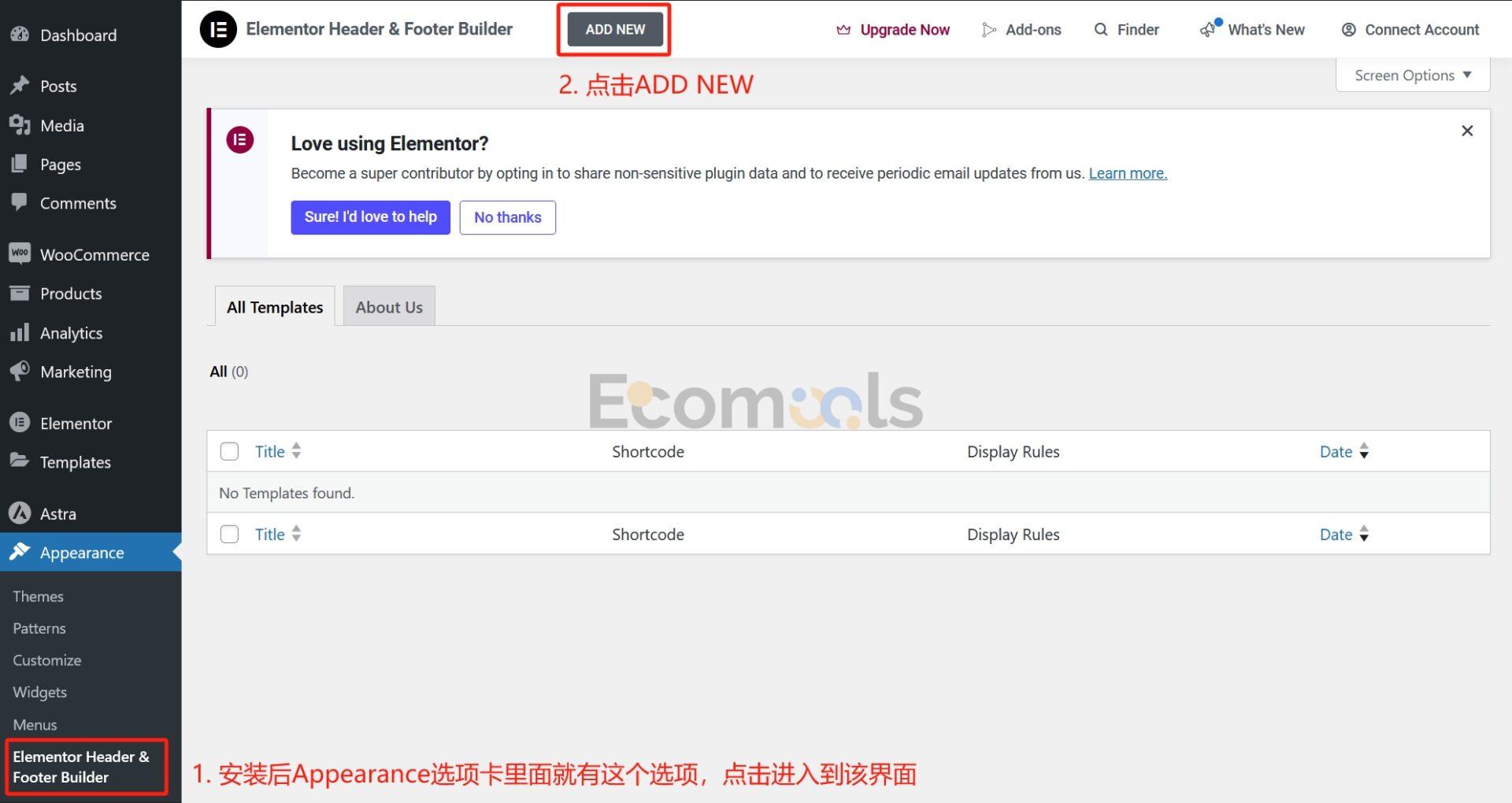
我們設定Type of Template為“Header”,Display On 設定為“Entire Website”。
然後點選“Save Draft”。
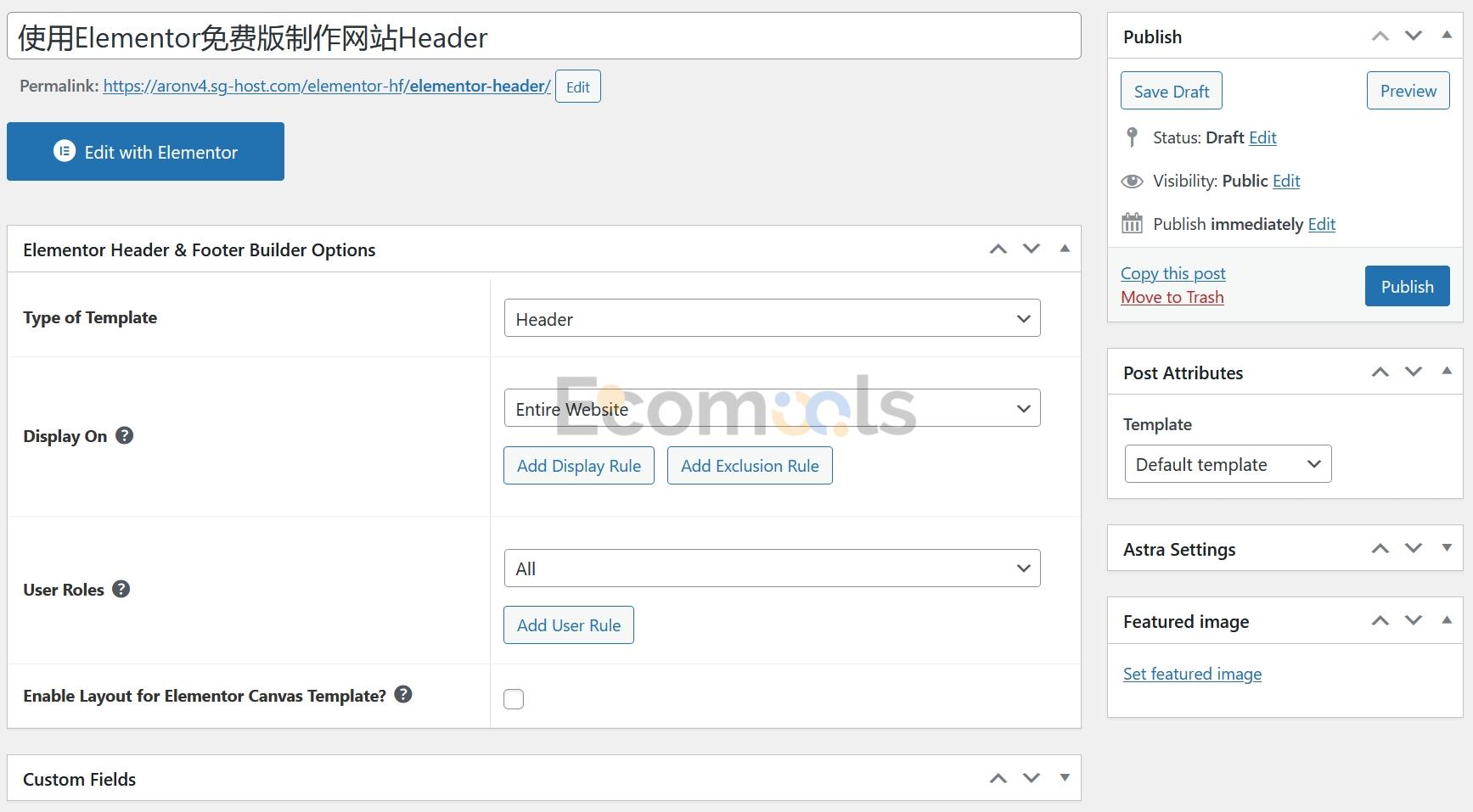
最後點選「Edit with Elementor」進入到視覺化編輯介面。
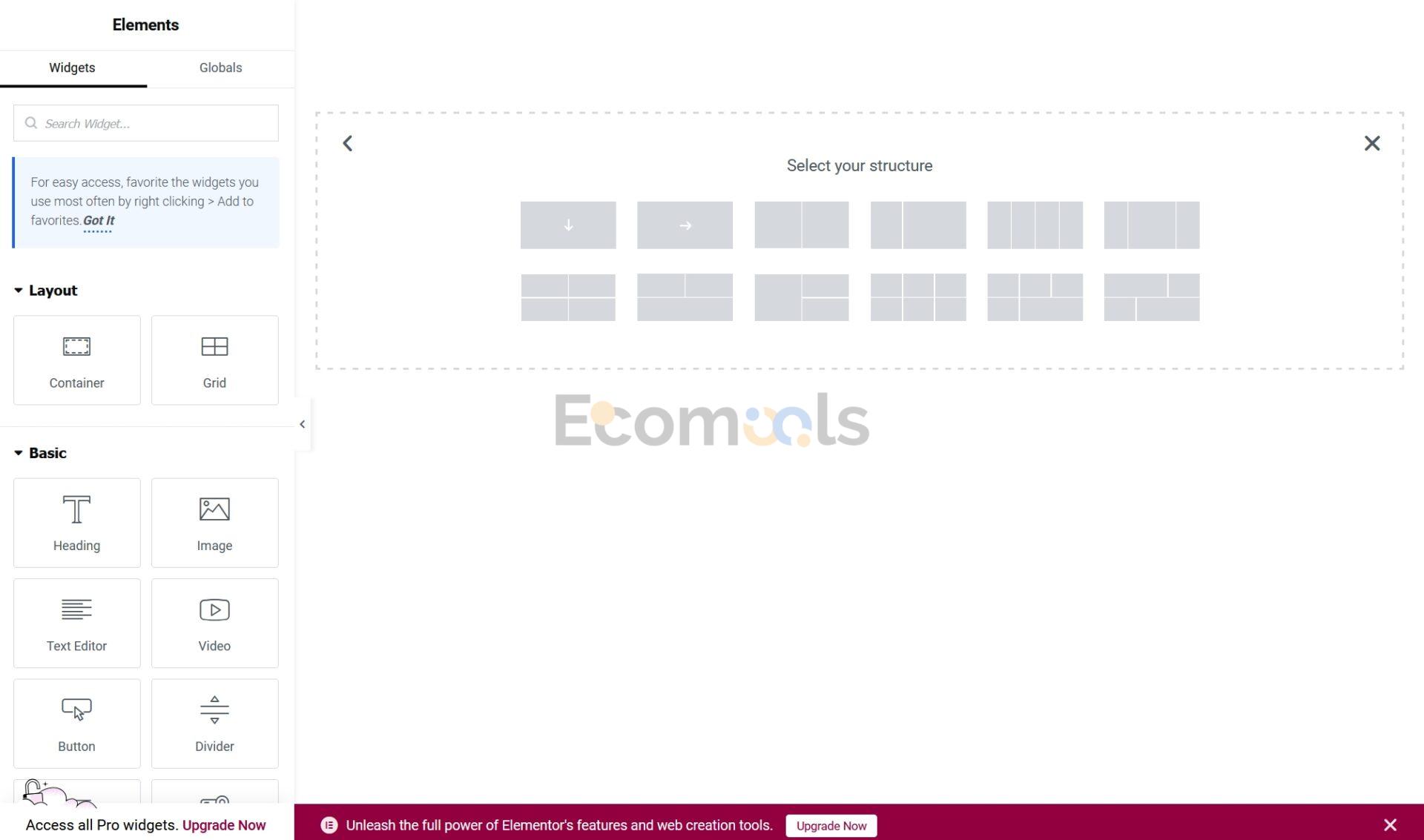
我們新建一個容器(Container),我們這邊使用Flexbox容器會比使用Grid Box容器好。
我們的Logo排列方式可以自訂。如果你希望你的Header是上面Logo,下面導覽欄,那麼就選擇上下排列,選擇第一個佈局方式。
如果你希望Header是左邊Logo,右邊導覽欄,那就選擇後面幾個左右排列的佈局。
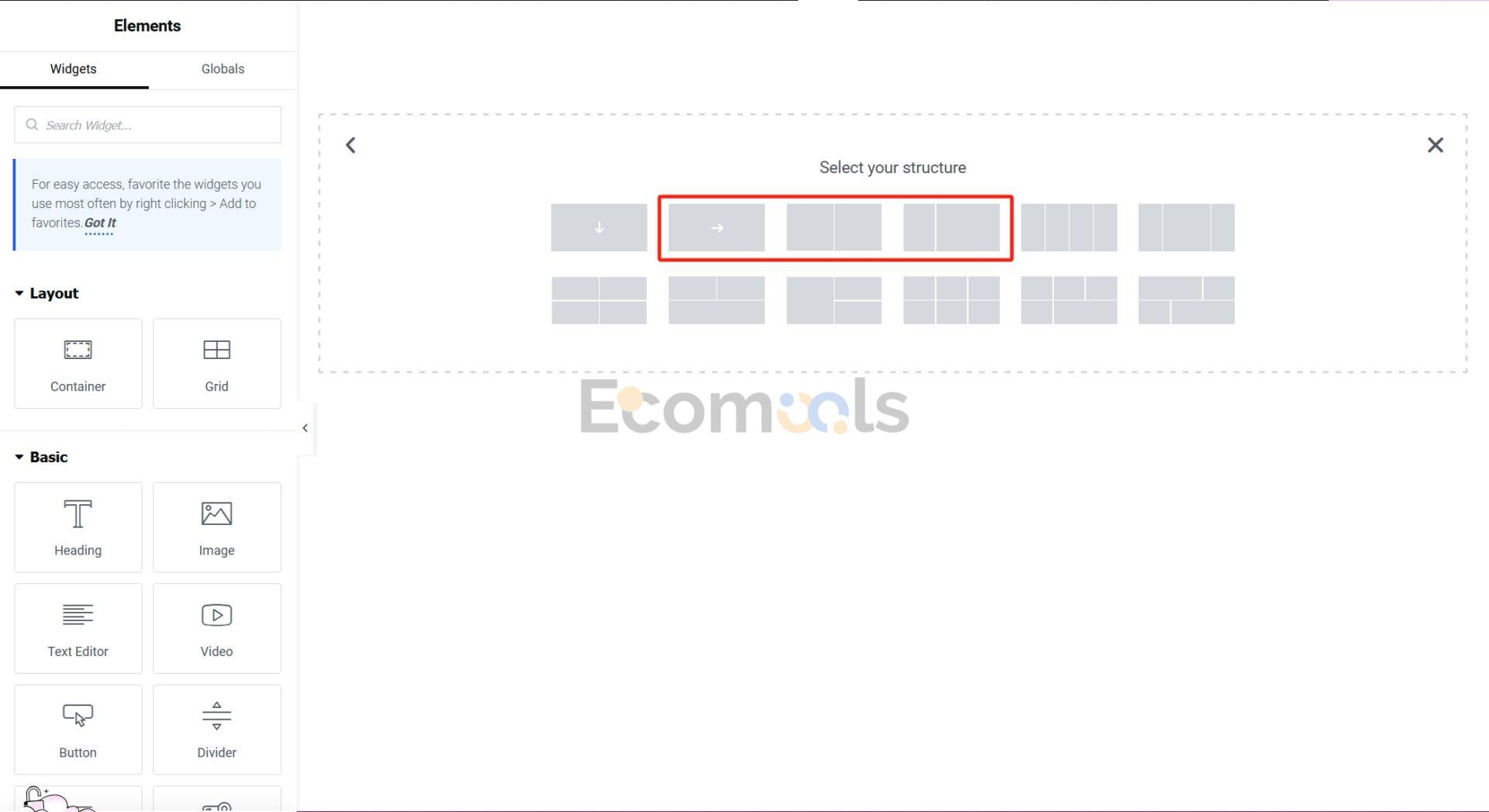
我們這邊示範選擇Flexbox佈局左右排列的第四個佈局方式。
我們後續可以調整左右容器的比例來達到我們想要的效果。
這個容器裡面的內容就是Header的內容,我們可以點選Elementor頂部欄的「+」號,加入小工具。
Elementor Header & Footer Builder的這個插件給我們一些免費的小部件來製作Header跟Footer。
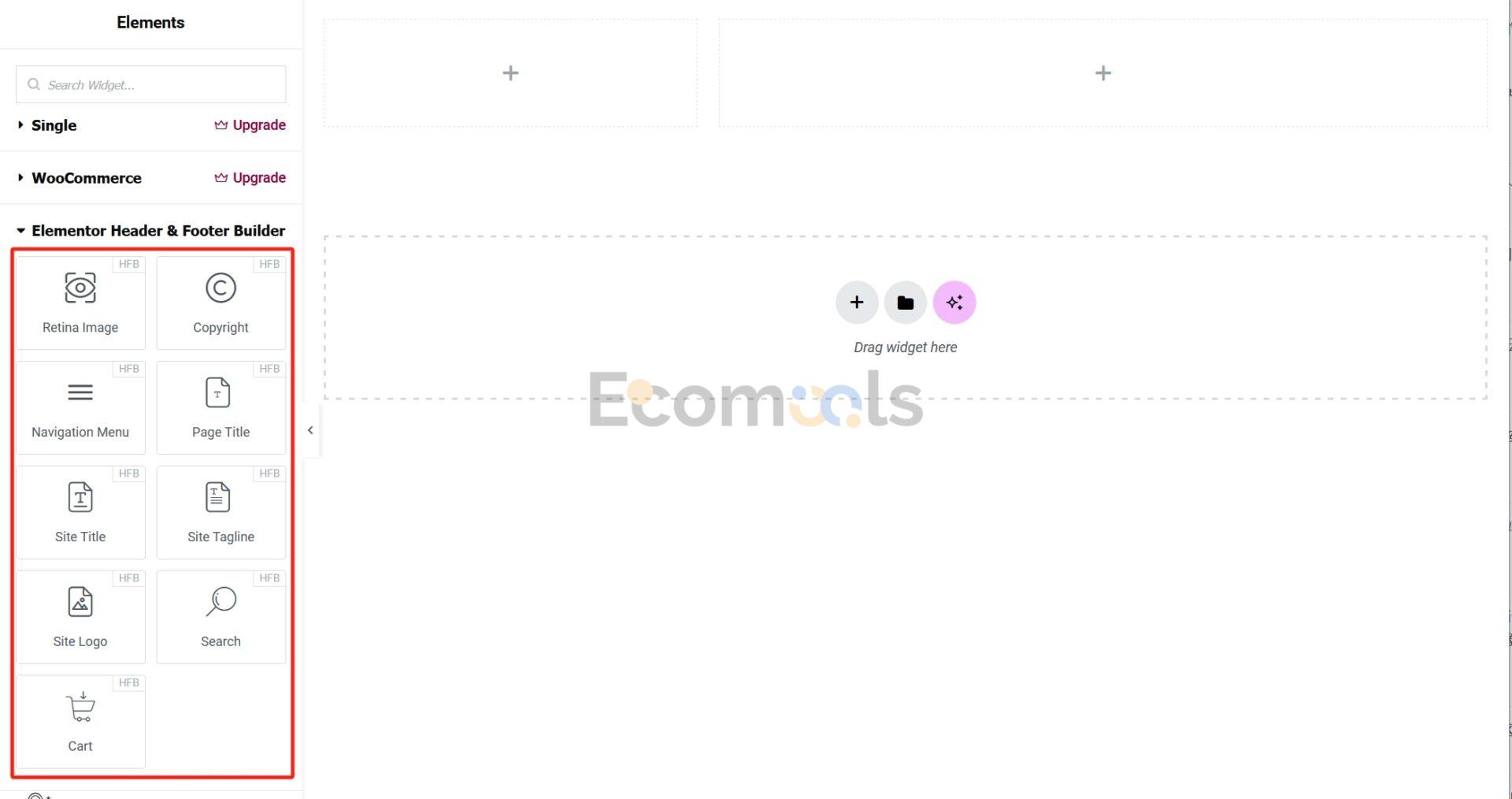
找到你所需要的小部件,拖曳右側容器內。
這邊要注意的是如果想要讓Navigation Menu生效,那麼需要先在WP後台設定Menu。
按照自己的想法或設計稿去調整容器之間的間距和寬度即可。
設計完以後,點選右上角的Publish旁邊的下箭頭,點選「Display Conditions」。
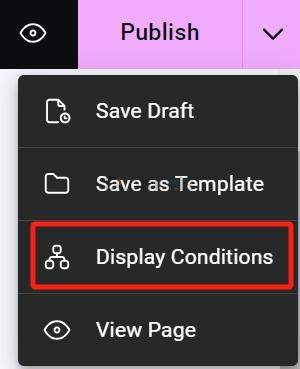
這個選項是讓我們選擇在什麼情況下展示該Header。我們希望整站展示,那麼就點擊“Add Conditions”,選擇“Include”–>“Entire Site” 即可將該Header應用到全站。
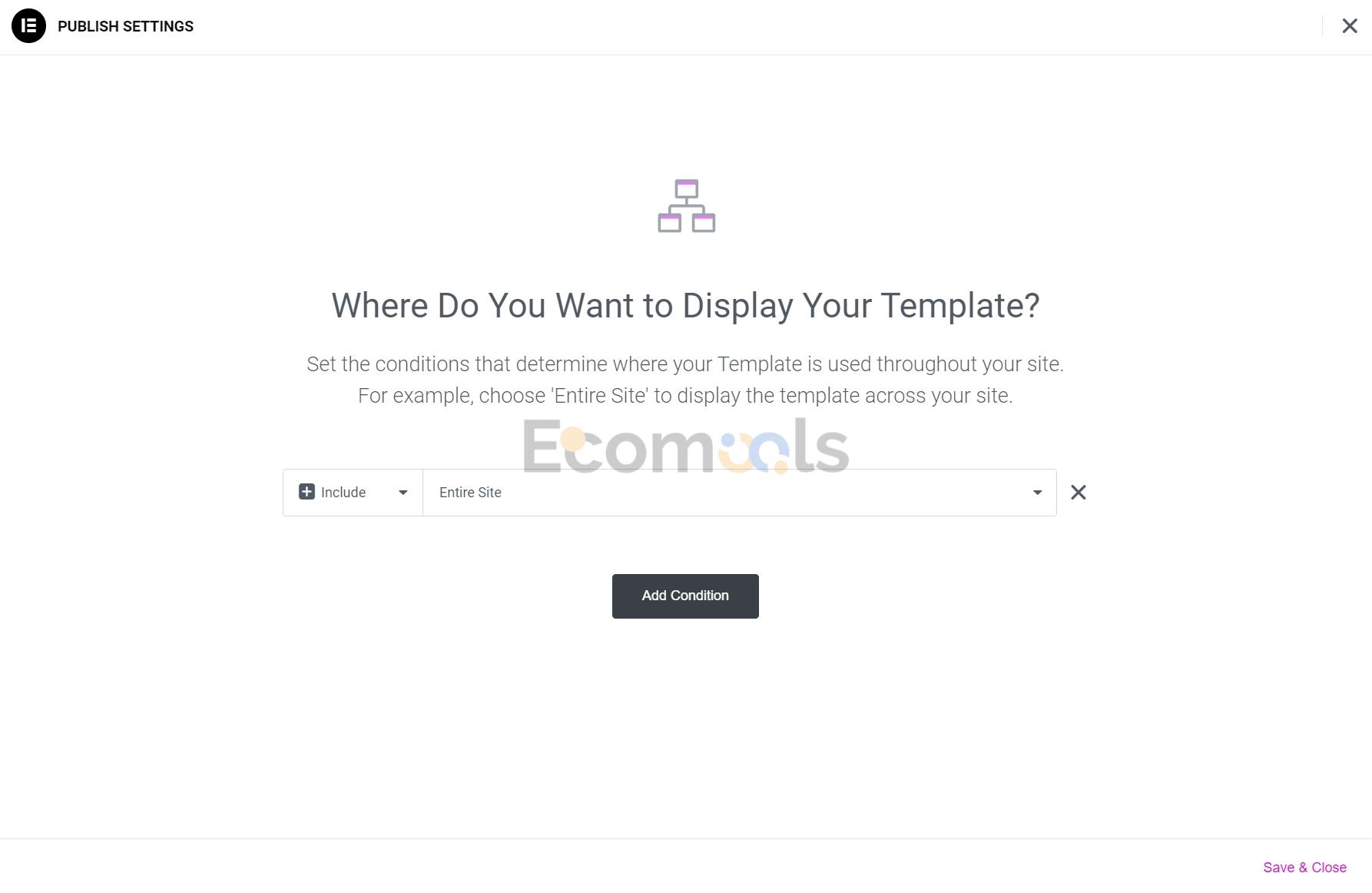
關掉該窗口,然後點擊右上角的Publish,即可發布。
